华为荣耀9微信指纹支付怎么设置
1、打开手机中的微信应用进入后,点击右下方“我”的选项。
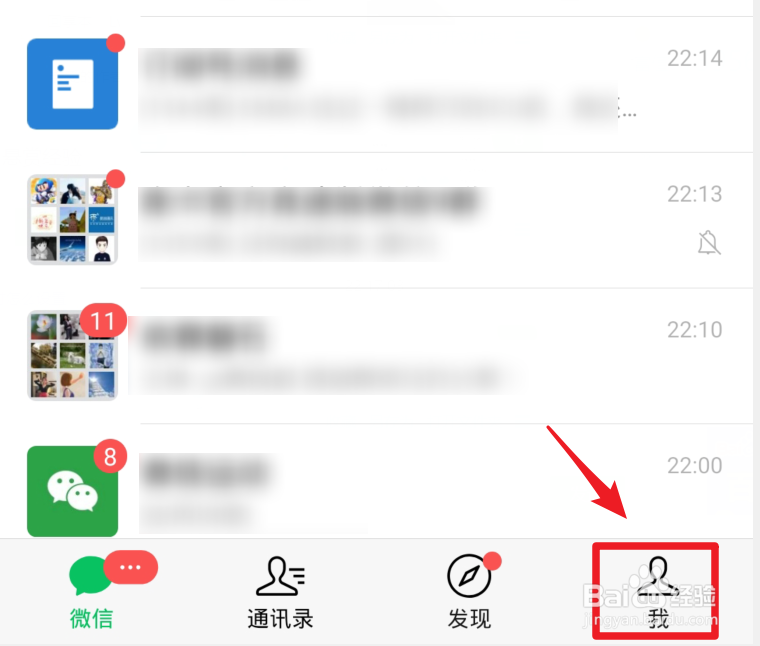
2、点击进入个人中心后,我们选择“支付”的选项进入。
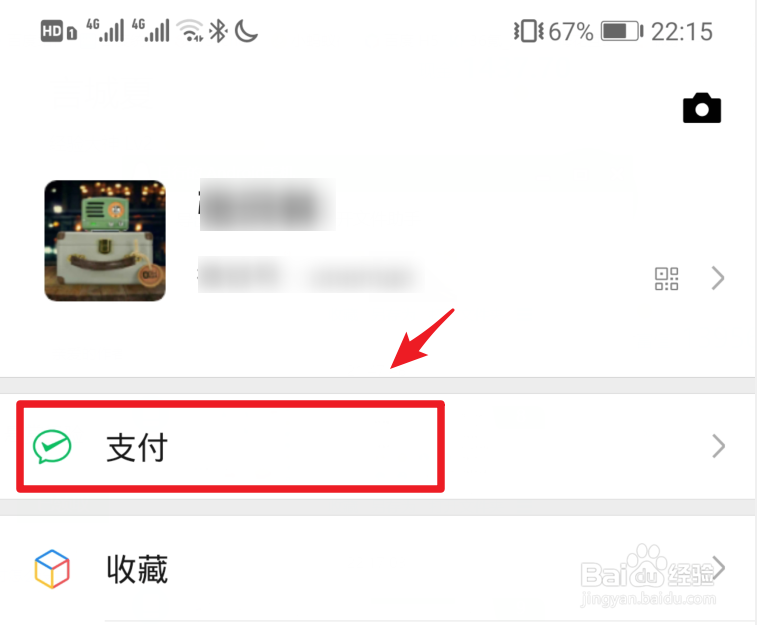
3、在支付界面,选择右上方三个点的图标,进入支付管理。
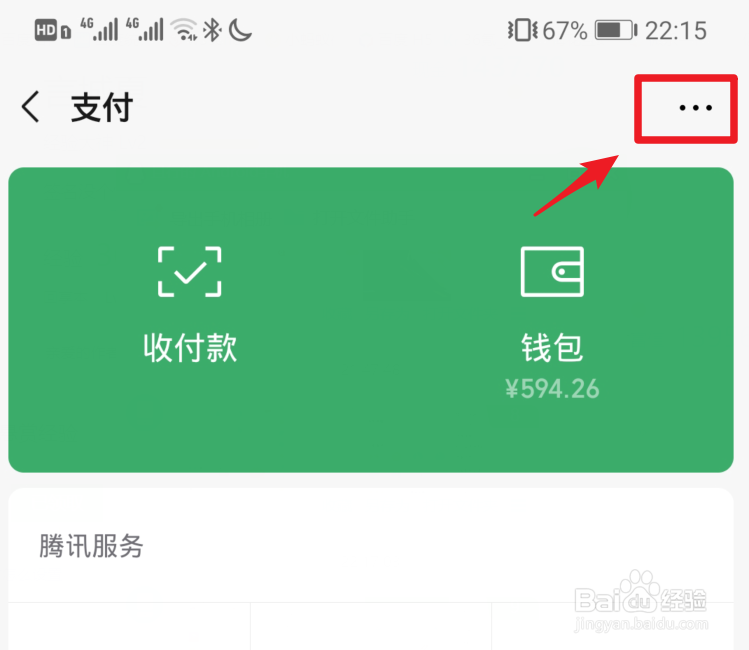
4、在支付管理界面,选择“指纹支付”的选项。
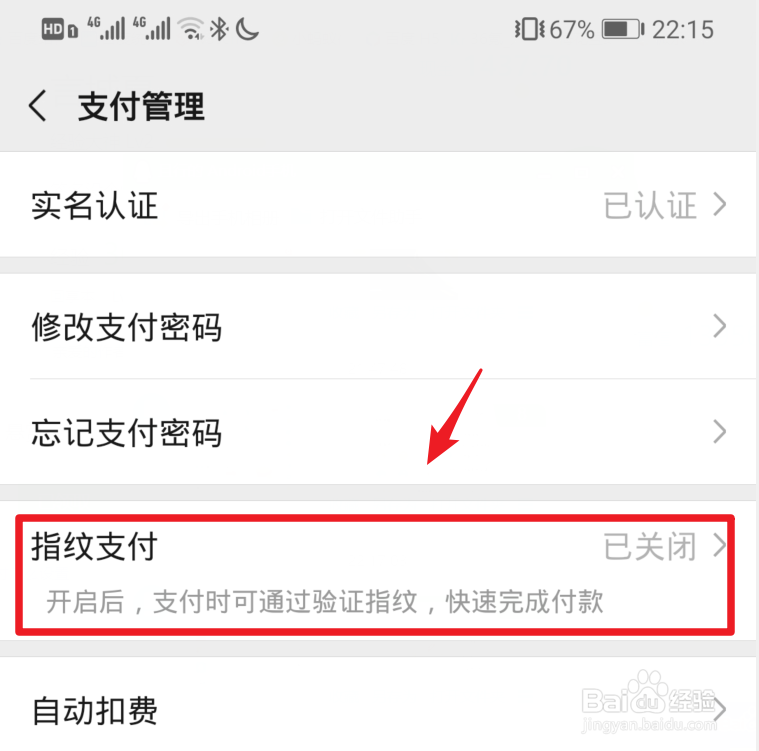
5、进入指纹支付界面后,我们点击上方的开启选项。
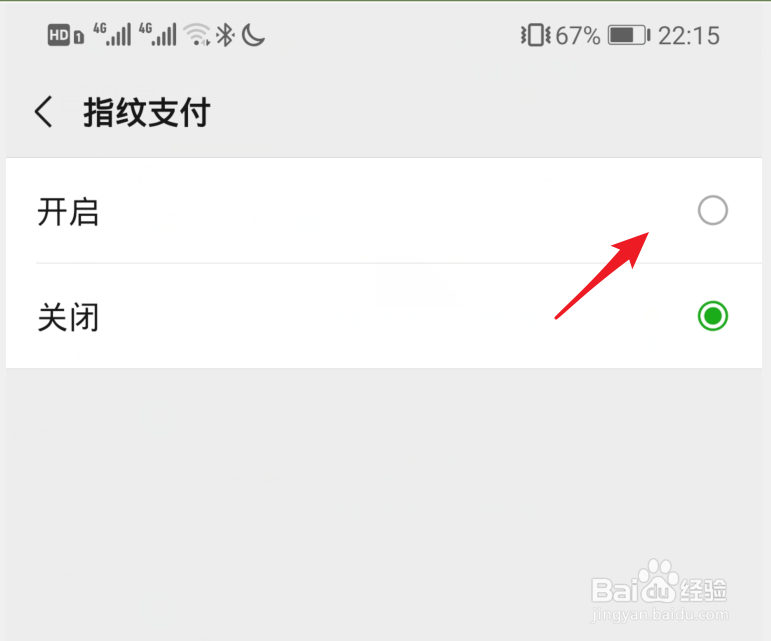
6、点击开启后,需要进行身份验证,输入支付密码进行验证身份。
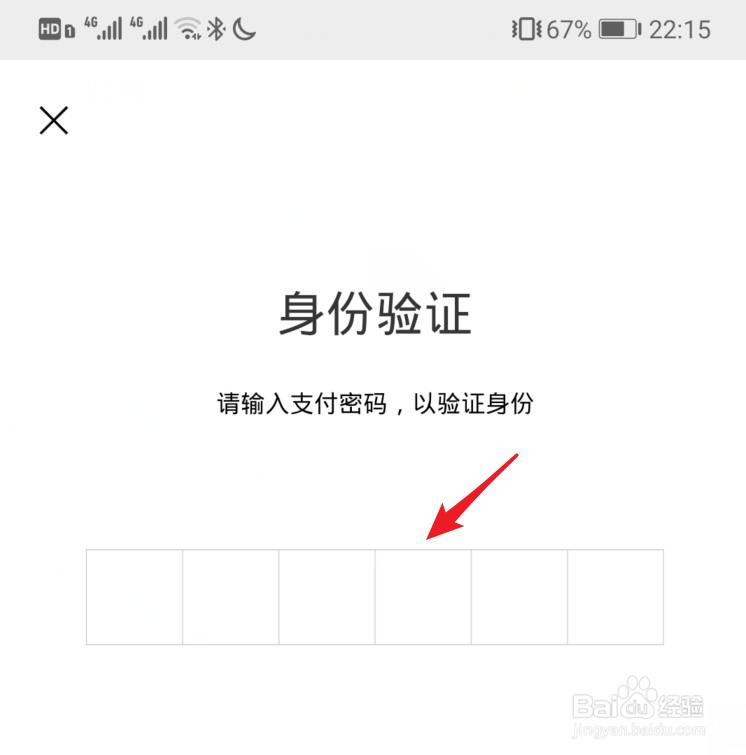
7、验证成功后,在开启指纹支付界面,将自己已录入的指纹,按压在手机感应器进行验证。
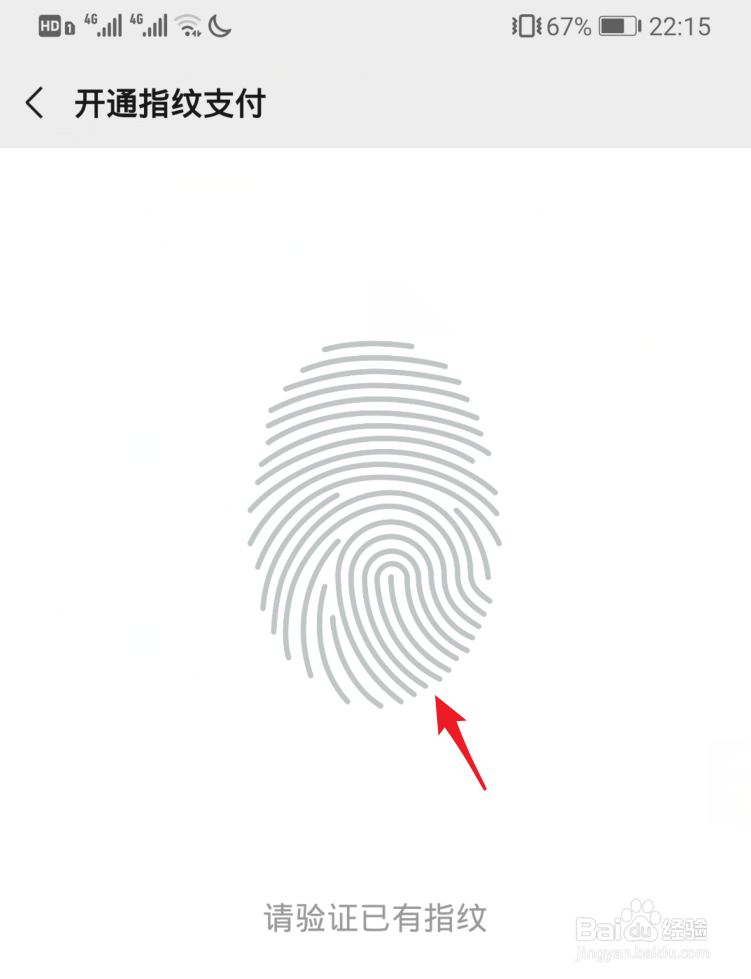
8、验证成功后,即可开启微信的指纹支付功能。
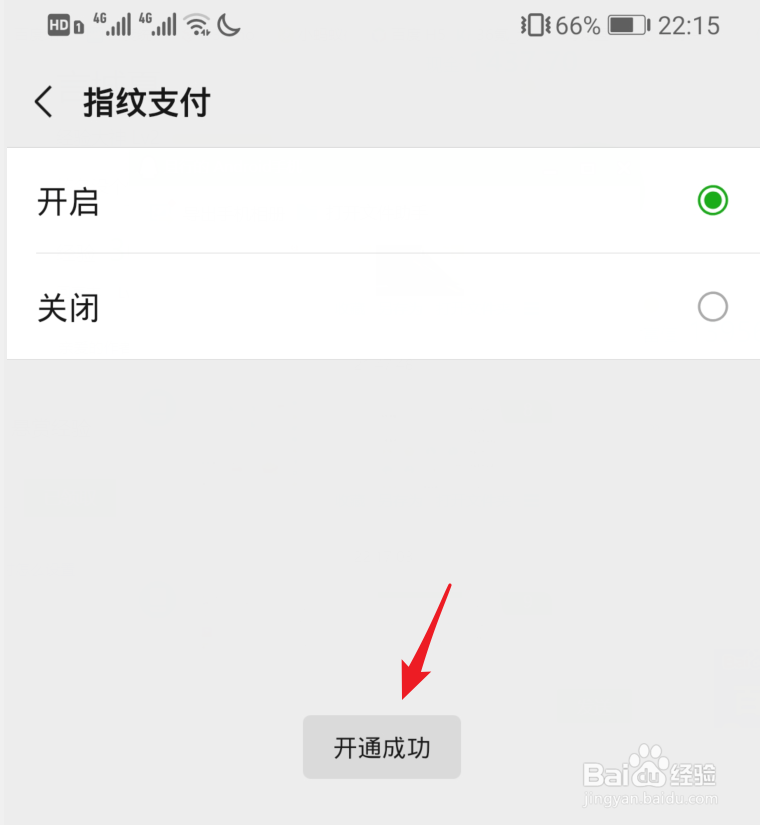
9、开启后,在进行微信支付时,就可以使用指纹快速的进行付款。
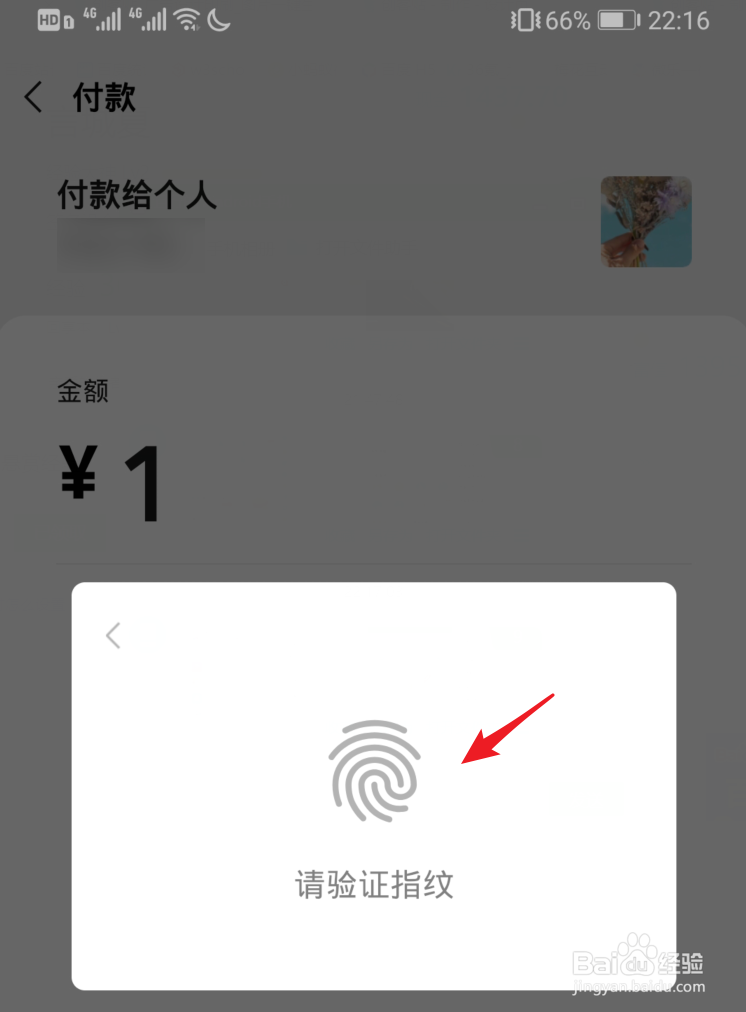
1、1.打开微信,点击“我”,选择支付选项。
2.选择右上方三个点的图标,进入支付管理。
3.选择“指纹支付”的选项,点击开启。
4.输入支付密码进行验证,并验证已录入指纹。
5.验证成功后,即可开启微信的指纹支付功能。

声明:本网站引用、摘录或转载内容仅供网站访问者交流或参考,不代表本站立场,如存在版权或非法内容,请联系站长删除,联系邮箱:site.kefu@qq.com。
阅读量:144
阅读量:37
阅读量:66
阅读量:192
阅读量:69